Kuinka mennä käynnistysvalikkoon kannettavissa tietokoneissa ja tietokoneissa

- 3534
- 283
- Darryl Hammes MD
Käynnistysvalikko (latausvalikko) voidaan kutsua, kun kytketään päälle useimmat kannettavat tietokoneet ja tietokoneet, tämä valikko on vaihtoehto BIOS tai UEFI ja antaa sinun valita nopeasti, mikä asema ladata tietokone tällä kertaa. Näissä ohjeissa näytän kuinka mennä käynnistysvalikkoon suosituissa kannettavien tietokoneiden ja emolevyjen tietokoneissa.
Kuvattu mahdollisuus voi olla hyödyllinen, jos tarvitset ladata elävällä CD -levyllä tai ladataan flash -asemaa Windowsin ja paitsi oikea latauslaite käynnistysvalikossa. Joissakin kannettavissa tietokoneissa sama valikko antaa pääsyn kannettavien tietokoneiden palautusosaan.
Ensin kirjoitan yleisiä tietoja käynnistysvalikon sisäänkäynnille, kannettavien tietokoneiden vivahteet, joissa on asennettu Windows 10 ja 8.1. Ja sitten - erityisesti jokaiselle tuotemerkille: ASUS, Lenovo, Samsung ja muut, emolevyt gigatavu, msi, intel ja t.P. Alareunassa on myös video, jossa tällaisen valikon sisäänkäynti näytetään ja selitetään.
Yleiset tiedot BIOS -käynnistysvalikon sisäänkäynnistä
Aivan kuten BIOS: n (tai UEFI: n asetusten) syöttämisen yhteydessä, kun kytket tietokoneen päälle, on välttämätöntä painaa tiettyä näppäintä, yleensä Del tai F2, samoin kuin soittamisvalikko on samanlainen avain. Useimmissa tapauksissa nämä ovat F12, F11, ESC, mutta on muitakin vaihtoehtoja, joista kirjoitan alla (joskus tietoja siitä, mitä on painitettava käynnistysvalikon soittamiseen, näkyy heti näytöllä, kun tietokone kytketään, mutta ei aina).
Lisäksi, jos kaikki tarvitsemasi tarvitaan, on tarpeen muuttaa lataustilausta ja sinun on tehtävä tämä jonkin verran yksittäistä toimintoa varten (Windowsin asennus, virusten tarkistaminen), on parempi käyttää sitä käynnistysvalikkoa, eikä ei Esimerkiksi ladataan BIOS -asetusten flash -asemasta.

Käynnistysvalikossa näet luettelon kaikista tietokoneeseen kytketyistä laitteista, joista lataus (kiintolevyt, flash -asemat, DVD- ja CD -levyt) on mahdollisesti mahdollista, samoin kuin ehkä verkkojen latausvaihtoehto tietokoneen lataamiseen ja kannettavan tietokoneen tai tietokoneen palauttamisen aloittaminen varaosasta.
Windows 10: n ja Windows 8: n käynnistysvalikon sisäänkäynnin ominaisuudet.18)
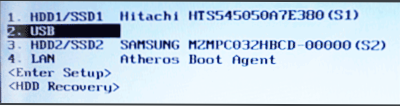
Kannettaville tietokoneille ja tietokoneille, jotka alun perin toimitettiin Windows 8 tai 8: lla.1, ja pian ja Windows 10: llä, käynnistysvalikon sisäänkäynti näiden avaimien avulla ei välttämättä toimi. Tämä johtuu siitä, että näiden käyttöjärjestelmien sammutus ei ole sanan täysin merkityksessä sammuttamalla. Tämä on pikemminkin gibbernaatio, ja siksi latausvalikko ei välttämättä aukea painamalla F12, ESC, F11 ja muita avaimia.
Tässä tapauksessa voit toimia yhdellä seuraavista tavoista:
- Kun valitset "sammutus" Windows 8: ssa ja 8: ssa.1 Pidä siirto -näppäintä, tässä tapauksessa tietokoneen tulisi sammuttaa kokonaan ja kun avain, joka syöttää käynnistysvalikon.
- Lataa tietokone uudelleen sen sijaan, että sammutat ja käynnistäisit uudelleen, kun käynnistät uudelleen, paina haluamia näppäintä.
- Irrota nopea alku (katso. Kuinka poistaa Windows 10: n nopea aloitus). Windows 8: ssa.1 Jos haluat tehdä tämän, siirry ohjauspaneeliin (ohjauspaneelin tyyppi - kuvakkeet, ei luokka) valitse "Power Power" vasemmalla olevassa luettelossa napsauta "Ruokapainikkeet" (vaikka tämä ei olisi kannettava tietokone), Sammuta "Ota nopea alku" pois päältä (Tätä varten voi olla tarpeen napsauttaa "parametrien muutos, jotka ovat nyt saavuttamattomia" ikkunan yläosassa).
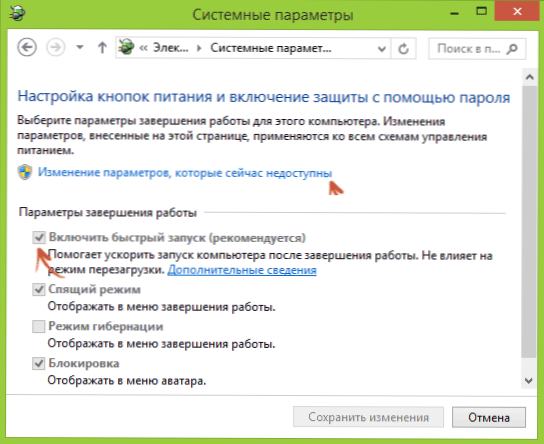
Yksi näistä menetelmistä on autettava latausvalikon sisäänkäynnissä, edellyttäen, että kaikki muu tehdään oikein.
Sisäänkäynti käynnistysvalikkoon ASUS: lla (kannettavia tietokoneita ja emolevyjä)
Lähes kaikille ASUS -emolevyillä varustetuilla työpöytätietokoneilla latausvalikon sisäänkäynti on tehty painamalla F8 -näppäintä tietokoneen kytkemisen jälkeen (kun painamme Deliä tai F9: tä siirtyäksesi BIOS tai UEFI).
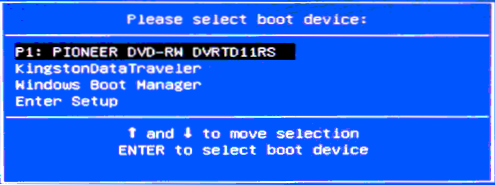
Mutta kannettavien tietokoneiden kanssa on jonkin verran sekaannusta. Voit siirtyä käynnistysvalikkoon ASUS -kannettavissa tietokoneissa, mallista riippuen sinun on napsautettava kytkemällä päälle:
- ESC - useimmille (mutta ei kaikille) moderneille eikä kovin malleille.
- F8 - ASUS -kannettavien malleille, joiden nimi alkaa X: llä tai k: lla, esimerkiksi X502C tai K601 (mutta ei aina, X: ssä on malleja, joissa käynnistysvalikon sisäänkäynti on ESC -avaimen tekemä).
Joka tapauksessa vaihtoehtoja ei ole paljon, joten tarvittaessa voit kokeilla kutakin niistä.
Kuinka siirtyä käynnistysvalikkoon Lenovo -kannettavissa tietokoneissa
Lähes kaikille Lenovo -kannettaville ja monoblocksille pääsemään käynnistysvalikkoon, voit käyttää F12 -näppäintä kytkemällä päälle.

Voit myös valita Lenovo -kannettavien tietokoneiden lisälatausvaihtoehtoja painamalla pientä painiketta nuolella virtapainikkeen vieressä.
Acer
Seuraava suosituin kannettavien tietokoneiden ja monoblocks -malli on Acer. BIOS: n eri versioiden käynnistysvalikon sisäänkäynti suoritetaan painamalla F12 -näppäintä kytkettynä päälle.
Acerin kannettavissa tietokoneissa on kuitenkin yksi ominaisuus - usein käynnistysvalikon F12 sisäänkäynti ei toimi oletusasetuksessa ja avaimen toiminnan, sinun on ensin siirryttävä BIOS: iin painamalla F2 -näppäintä ja vaihtaa sitten sitten sitten F12 -käynnistysvalikkoparametri parametriin käyttötilaan ja tallenna sitten asetukset ja jätä BIOS.
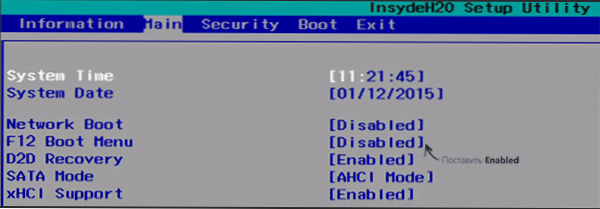
Kannettavien tietokoneiden ja emolevyjen jäljellä olevat mallit
Muille kannettavien tietokoneiden malleille, samoin kuin tietokoneelle, jolla on erilaisia emolevyjä, vähemmän ominaisuuksia, ja siksi annan vain sisäänkäynnin avaimet niiden käynnistysvalikkoon luettelon muodossa:
- HP -monoblokit ja kannettavat tietokoneet - F9 tai ESC -avain ja sitten F9
- Dell -kannettavat tietokoneet - F12
- Samsung -kannettavat tietokoneet - ESC
- Toshiba -kannettavat tietokoneet - F12
- Gigatavun emolevyt - F12
- Intelin emolevyt - esc
- ASUS MUTERNALILAKKOT - F8
- MSIS MSI - F11
- ASROCK - F11
Näyttää siltä, että otettiin huomioon kaikki yleisimmät vaihtoehdot ja kuvasi myös mahdollisia vivahteita. Jos yhtäkkiä et vieläkään voi mennä käynnistysvalikkoon millään laitteella, jätä kommentti, joka osoittaa sen mallin, yritän löytää ratkaisun (enkä unohda hetkiä, jotka liittyvät nopeaan lataamiseen Windowsin uusimpiin versioihin, mikä tahansa Kirjoitin korkeammalle).
Video latauslaitteiden valikon syöttämisestä
No, kaiken yllä kirjoitetun video -ohjeet käynnistysvalikon sisäänkäynnistä, ehkä joku on hyödyllinen.
Se voi myös olla hyödyllistä: mitä tehdä, jos BIOS ei näe ladataan flash -asemaa käynnistysvalikossa.

